アクセス解析

アクセス解析で自社サイトを見える化!Goog・・・
2020.09.16
TRASPコラム
アクセス解析
更新日:2023.04.02
公開日:2020.09.18
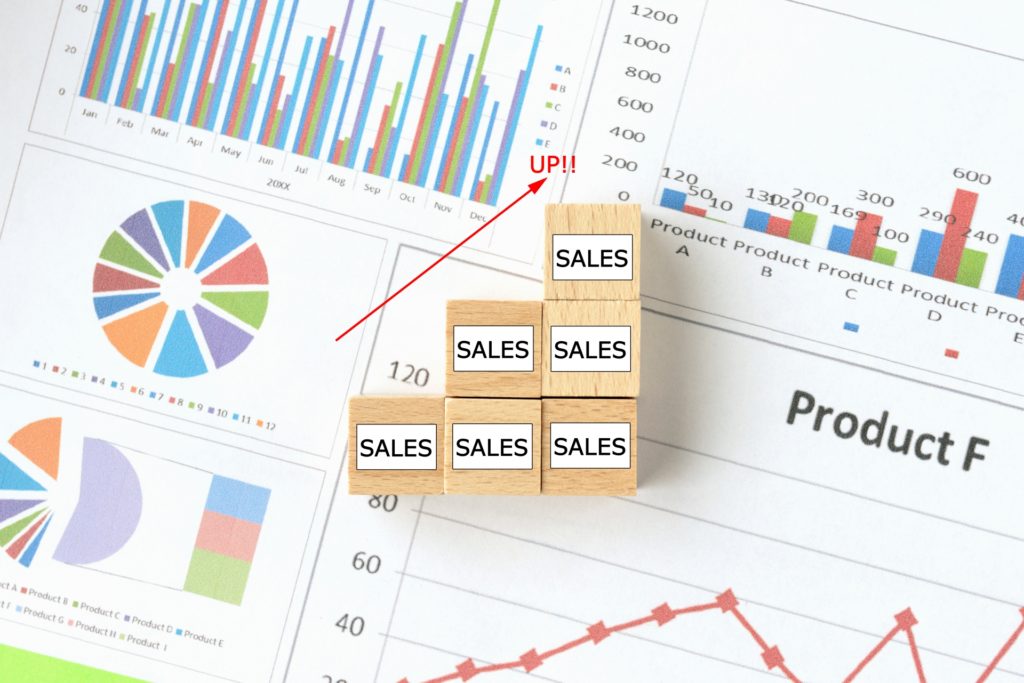
Googleアクセス解析には、管理画面の最初に開かれる「ホーム」以外にも「カスタム」「リアルタイム」「ユーザー」「集客」「行動」「コンバージョン」の6つのメインメニューが用意されています。そしてそれぞれの中にさらに詳しいデータを確認するメニューがあり、すべての指標を把握してチェックするのはかなり大変です。
そこで今回は、アナリティクスで自社サイトのアクセス解析をするうえで知っておくべき基本的な指標を8つ、見るべきメニューを6つピックアップしました。指標の意味を正確に理解したうえでメニューをチェックし、サイトの運営と改善に役立ててください。

目次
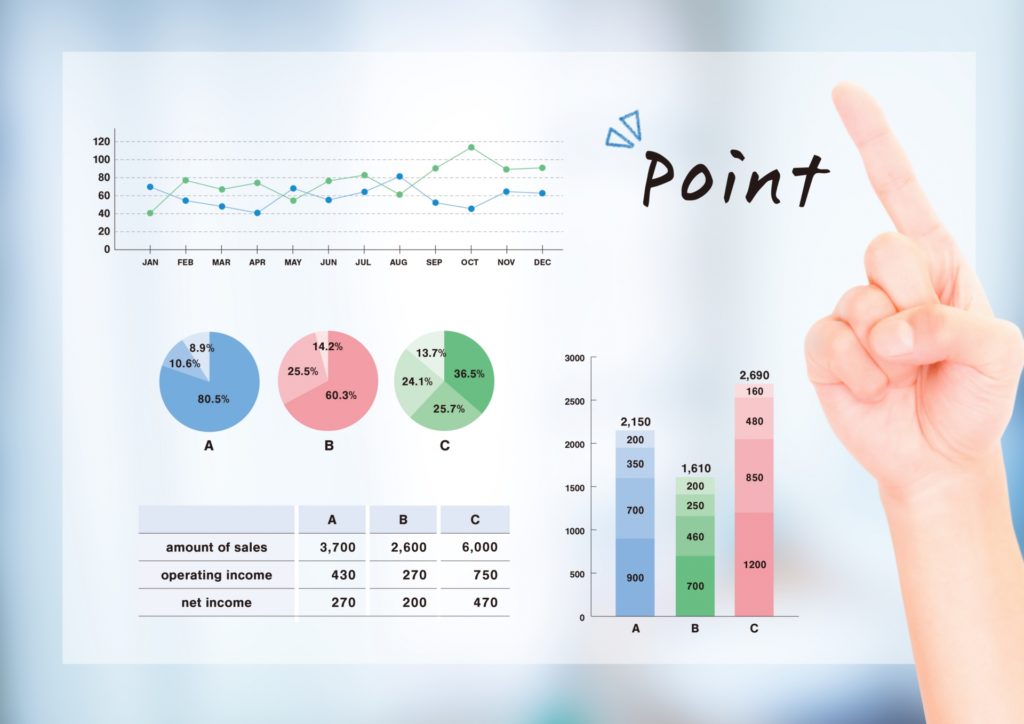
アナリティクスで用意されている指標の中から、必ず理解しておく必要があるものを8つピックアップしました。まずは指標の意味を正確に理解することが、アナリティクス活用のポイントになります。
Googleアナリティクスでは、ブラウザに保存されるクッキー(Cookie)の情報に基づいてユーザーを判別しています。クッキーの情報が同じであれば、同一人物とみなして1ユーザーとしてカウントするのがルールです。
そのため集計期間中に同じ人が何度サイトを訪問しても、そのユーザーは1としてカウントされます。同じ人物でも、PCで見たときとスマホで見たときではクッキーの情報が異なるため、別々のユーザーとして扱われることに注意しましょう。
セッション数は、ユーザーがサイトを訪問した回数を指します。1人のユーザーがサイトにランディングしてから離脱していくまでを1セッションとして数えますが、その際「30分ルール」が適用されることがポイントです。
30分ルールとは、ユーザーがサイトを離脱しても、30分以内に戻ってきたときにはセッションが継続しているとみなすルールです。同じユーザーでも、30分以上たってから再度サイトに戻ってきた場合には、新しいセッションとしてカウントします。
またセッションが日付をまたぐ場合には、午前0時のタイミングでいったん切られ、0時からは新しいセッションとしてカウントされることも覚えておきましょう。
セッションの最初から最後まで、どれくらいの時間滞在したかを表すのが平均セッション時間です。一般的にはセッション時間が長ければ長いほうがいいように思われがちですが、サイトの目的によります。ブランディングなど認知が目的であれば長く滞在してもらい複数のページを回遊したほうがいいといえますが、商品の販売などが目的であれば、セッション時間が短くてもコンバージョンが上がっていればいいためです。
なおGoogleアナリティクスでは、ページの閲覧開始時刻と、遷移した先のページの閲覧開始時刻との差で滞在時間を計算するため、最後のページは計測ができません。そのため平均セッション時間には、最後のページの閲覧時間は含まれていないことに注意しましょう。
ページビューは、Googleアナリティクスのコードが埋め込まれたページが、何回ブラウザに表示されたのかを示します。同じセッション内でも、同じページが5回表示されたらページ数は5増えることがポイントです。
平均ページ滞在時間は、ページを訪問してからほかのページに遷移するまでの時間を指します。先ほど説明したとおり、同じサイト内でほかのページに移らなければ時間を測定できないため、直帰したページの滞在時間は計れません。
またページ滞在時間も、セッション滞在時間と同様に、長ければいいわけではありません。ページを読んでもらうことが目的であれば長いほうがいいといえますが、やはり最終的にはコンバージョンにつながるかどうかが重要です。ページ滞在時間の評価は、そのページの目的によって判断しましょう。
直帰率は、サイトを訪問した最初のページからどこにも移動せずに離脱した、つまり1ページしか見ずにサイトを離れたセッションの割合を指します。
サイトを訪れたユーザーがそのページから移動せずに離脱するのには、そのページの内容とユーザーのニーズがマッチしていない、ほかのページへの導線がうまく引かれていないなどの理由が考えられます。
直帰率と混同しやすい指標が離脱率です。離脱率は、そのページを最後にサイトを離れたセッションの割合を指し、直帰は離脱の一種とされます。
たとえばページAに着地したユーザーが、ページB、ページCとサイト内を回遊して、ページCで別のサイトに移動した、ブラウザを閉じたなどしたときには、ページCを離脱したページとしてカウントします。
コンバージョン数は、サイトを開設したときに設定していた「商品を販売したい」「資料請求してほしい」などの目標を、アクションとしてカウントしたものです。サイトの目標は管理画面から設定できるため、サイトを開設すると同時に設定しておくようにしましょう。
コンバージョン率は、セッション数に対して何回コンバージョンされたかの割合を示したもので、一般的には「コンバージョン数÷セッション数×100」で求められます。

Googleアナリティクスで基本となる指標がわかったところで、サイト改善につながる解析をするために、必ずチェックしたいメニューを紹介します。
「参照元/メディア」は、「集客」メニューから「すべてのトラフィック」を開いた中にある指標で、アクセス解析ではもっともよく見るレポートのひとつです。
Googleアナリティクスでは、デフォルトで8つのチャネルが用意されています。
「参照元/メディア」は、チャネルを細分化してさらに詳しく流入元を特定したレポートです。たとえば同じOrganic Searchでも、Google/Organic、Yahoo/Organicなど、どの検索エンジンからの流入かを特定できます。
どこからの流入が多いかを確認することで、今後のマーケティング施策で注力すべきはどこなのかの洗い出しが可能です。また急にセッション数が増えたときなどにも、流入元の特定に役立ちます。
ページビュー数の多い順番に表示されるのが「すべてのページ」メニューです。「すべてのページ」は、「行動」メニューから「サイトコンテンツ」を開いた中にあります。
「すべてのページ」では、ページビュー数が多い順番に表示されるため、どのページがユーザーによく見られているのかが分かります。しかしよく見られているページ=よいページというわけではありません。
ページビューが多くても、直帰率や離脱率が高くコンバージョンにつながっていなければ、そのページはサイトに貢献していないと考えられます。ページビューが多いにもかかわらず課題のあるページは、改善できれば大きな成果につながる可能性が高いため、優先的に改善していくようにしましょう。
ユーザーがサイトで最初に訪問したページが、セッション数の多い順番に表示されるのが「ランディングページ」です。「ランディングページ」は、「行動」メニューから「サイトコンテンツ」を開いた中にあります。
「ランディングページ」も、「すべてのページ」と同様に、サイトへの貢献度を検証するのに活用しましょう。ユーザーが最初に流入しているにもかかわらず直帰が多いページは、ユーザーのニーズを満たしていないと考えられます。キーワードと内容がマッチしていないのであれば、ページを改善することで目的の達成に貢献するページに化ける可能性があります。
逆にランディングが少ないにもかかわらず、コンバージョン率が高いページは、流入を増やす工夫をすればさらに目的達成数を増やすこともできるでしょう。
ユーザーがサイトを訪問して、最後に見たページが「離脱ページ」です。「離脱ページ」は、「行動」メニューの「サイトコンテンツ」の中にあります。「離脱ページ」も、離脱数の多いページから順番に表示されるため、離脱に課題のあるページを把握できます。
離脱率についても、ページの目的によっては問題がないケースもあります。たとえば「アクセス」のページであれば、店舗を訪れようと考えたユーザーが、単に場所を確認するためだけにページを開いた可能性が高いでしょう。そのようなページは、離脱率が高いからといっても大きな問題ではありません。
しかしほかのページへの導線を引いているにもかかわらず離脱率が高いページについては、導線設計に何か問題があると判断していいでしょう。たとえば会員登録ページでの離脱が多い場合には、入力項目が多すぎるなどでユーザーがあきらめたなどの理由が考えられます。離脱率の高いページについては、潜む問題を仮定し、改善を進めていくようにしましょう。
「地域」はユーザーのIPアドレスの情報に基づいて、セッションが発生した国や都道府県、市町村までの情報を確認できます。「ユーザー」メニューから、「地域」を開いて確認しましょう。
地域情報は、実店舗を持っている企業にとってはとくに重要な情報になります。店舗のある地域のユーザーからのセッションが発生しているかどうかは必ず確認し、ホームページがねらい通りにターゲットへリーチしているかをチェックしましょう。
またECサイトの場合には、セッション数が多い地域に集中して広告を出すなどすることで、効率のいいマーケティング施策が立てられます。なお地域情報はIPアドレスから導き出されるため、100%正確な情報ではないことには注意が必要です。
ユーザーの「年齢」と「性別」は、「ユーザー」メニューの「ユーザー属性」を開き、「概要」からまとめて確認できます。ただしこのメニューを利用するには、初めてこの項目を開いたときに表示されるボタンを「有効化」しなければなりません。機能を有効化すると、「広告レポート機能」がオンになり、データの収集が開始されます。
データが蓄積されてくると、ブラウザのクッキーの情報や、Googleアカウントの情報に基づいてユーザーのおおよその年齢層、性別などのユーザー属性が分かるようになります。ターゲットとしているユーザーを集客できているかを確認するのに活用しましょう。
ただしクッキーやGoogleアカウントの情報から判断しているため、家族でPCを共有している、クッキーを無効化しているケースもあるため、ユーザー全員の属性を正確に確認できるわけではないことに注意しましょう。

Googleアナリティクスを活用するためには、まずは今回紹介した基本となる8つの指標を正しく理解することが大切です。基本の指標を知ったうえでデータを解析し、問題を洗い出して改善を進める、というのがアナリティクスの王道の使い方です。
目標達成に向けてサイトを運営するには、Googleアナリティクスを活用してサイトを解析することはもはや不可欠になりました。今回の記事を参考に、サイト改善を進めていくようにしてください!